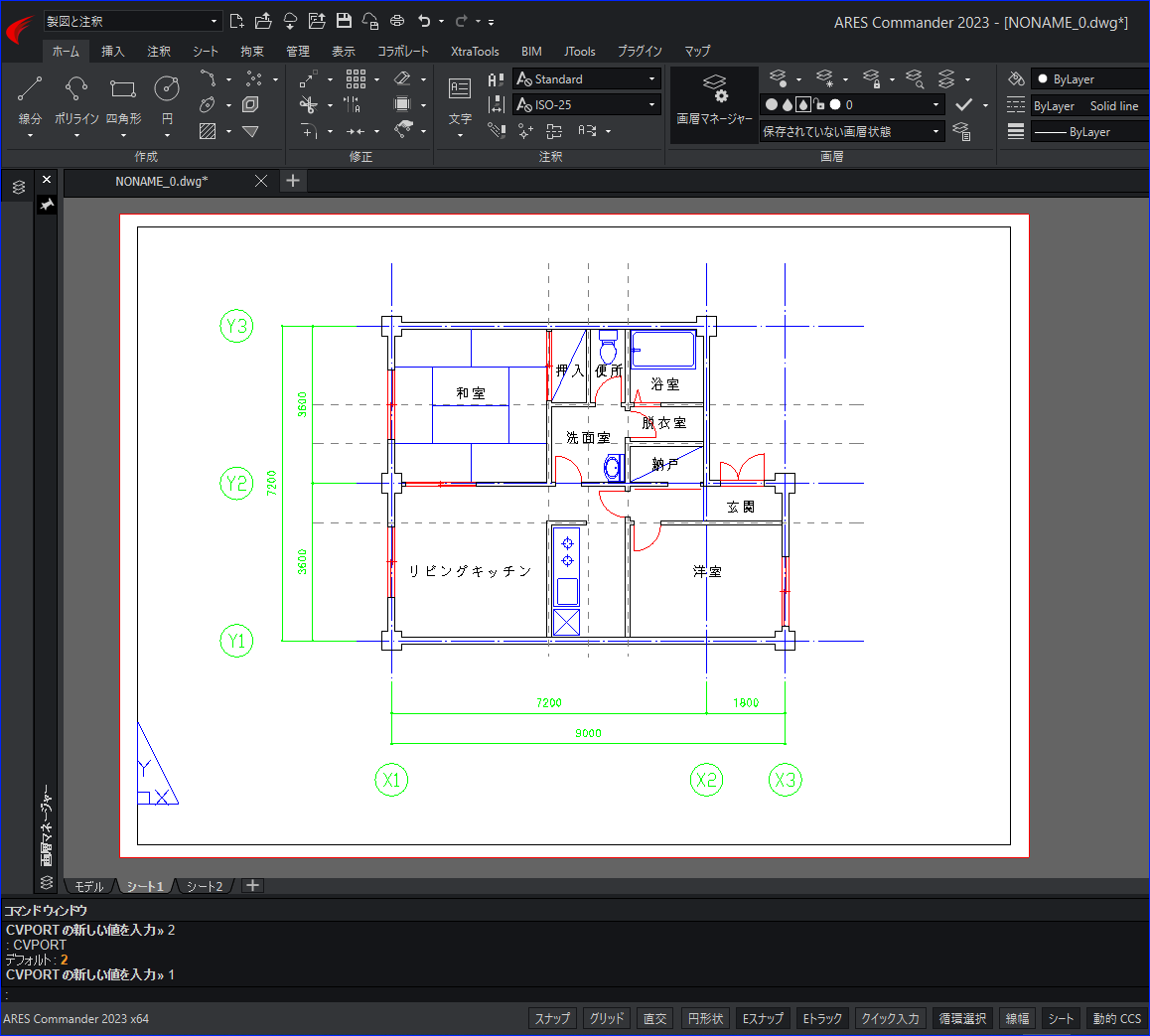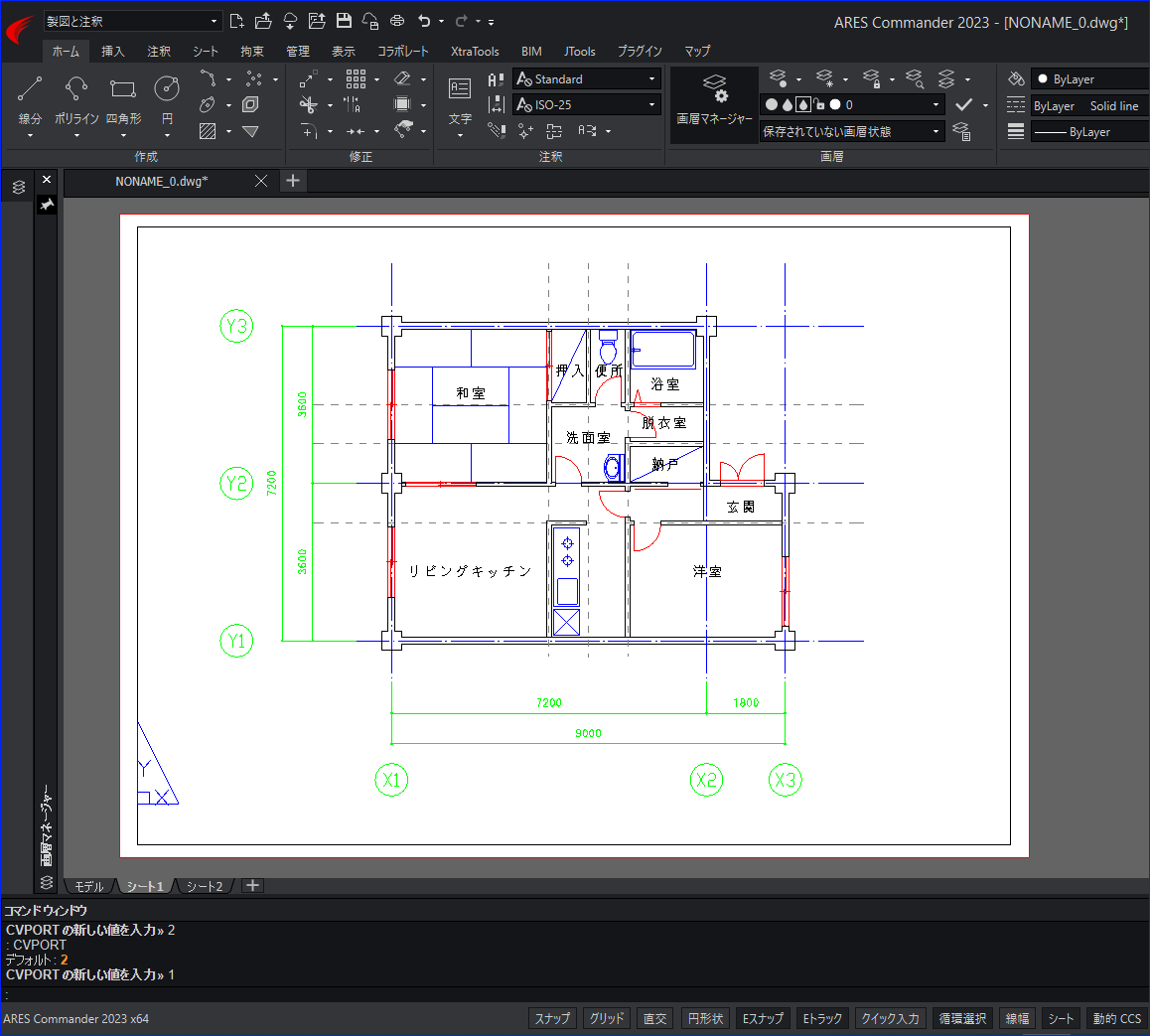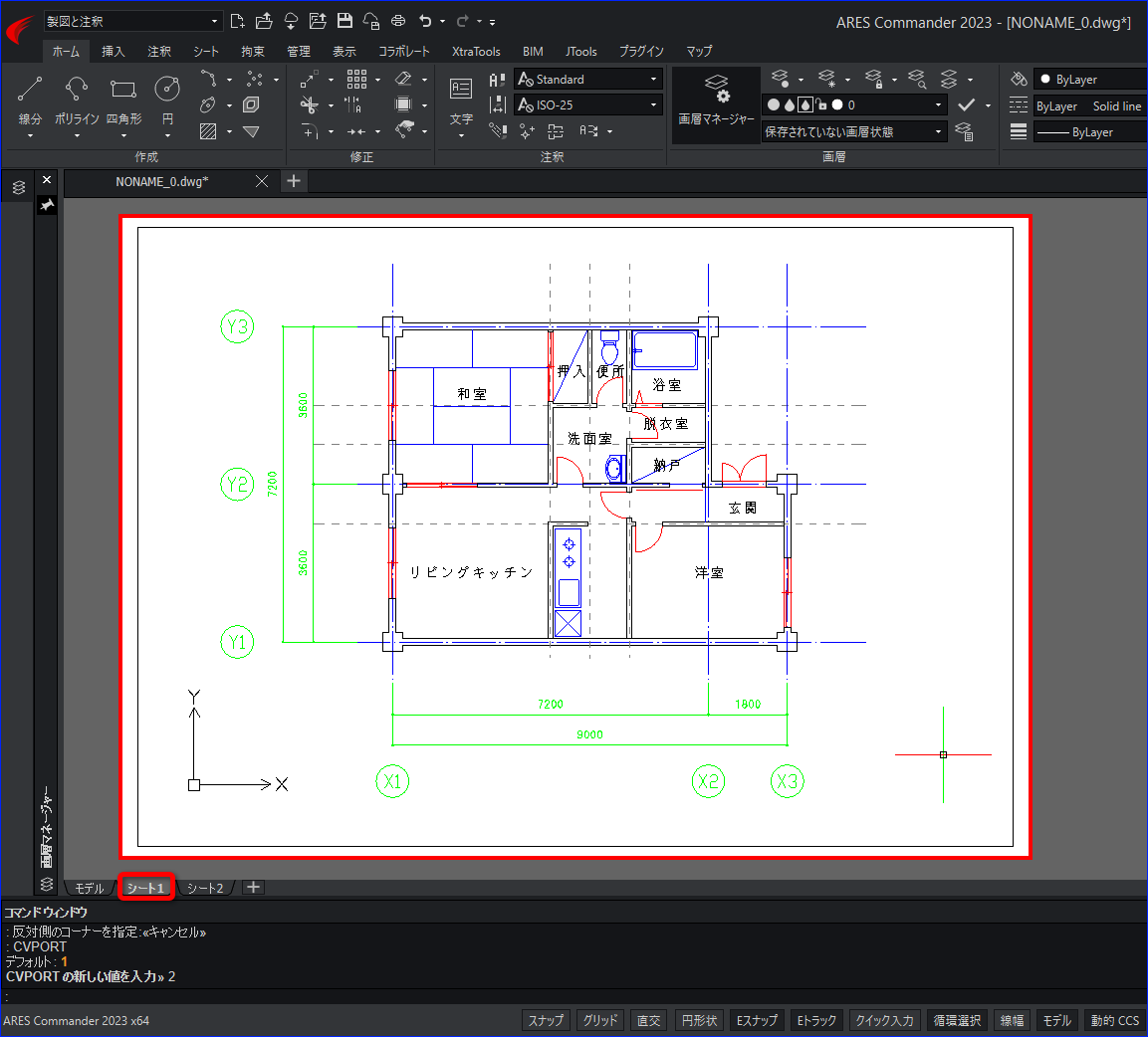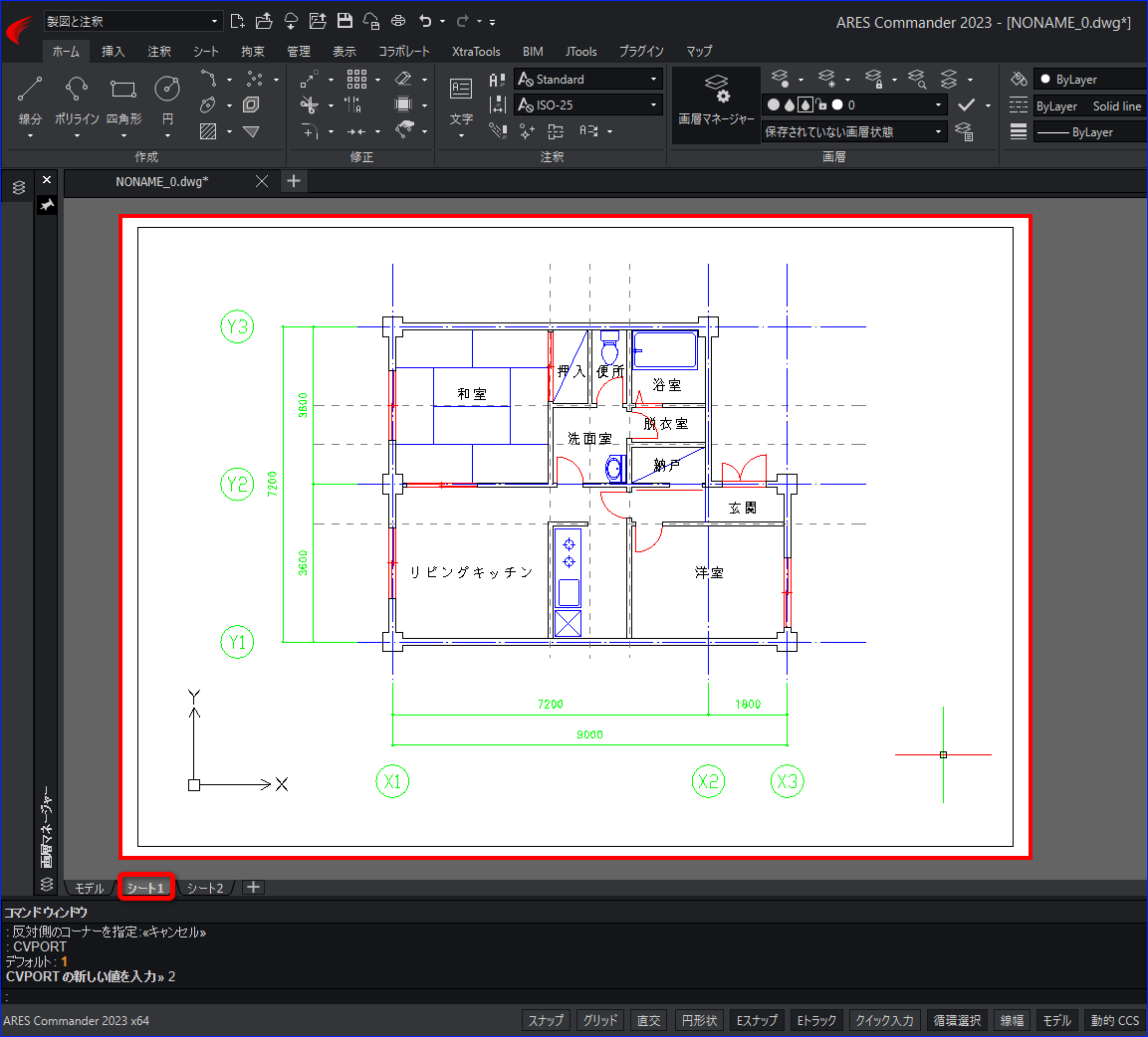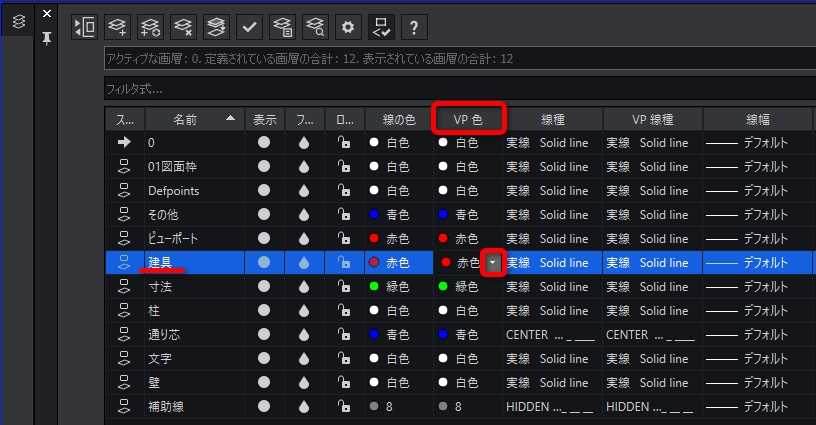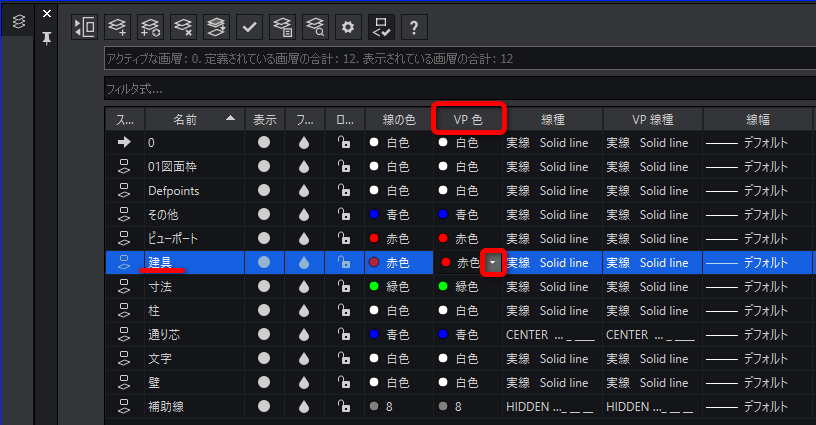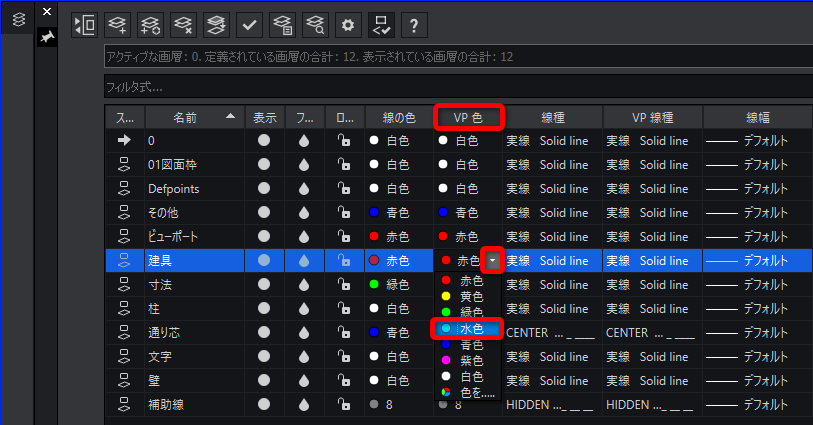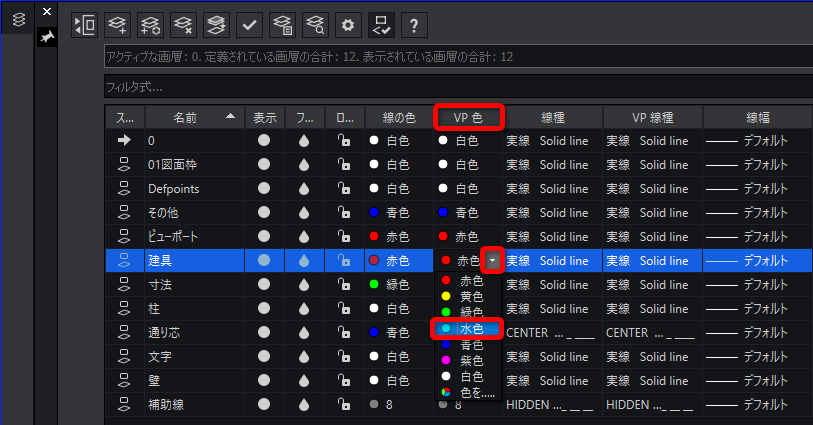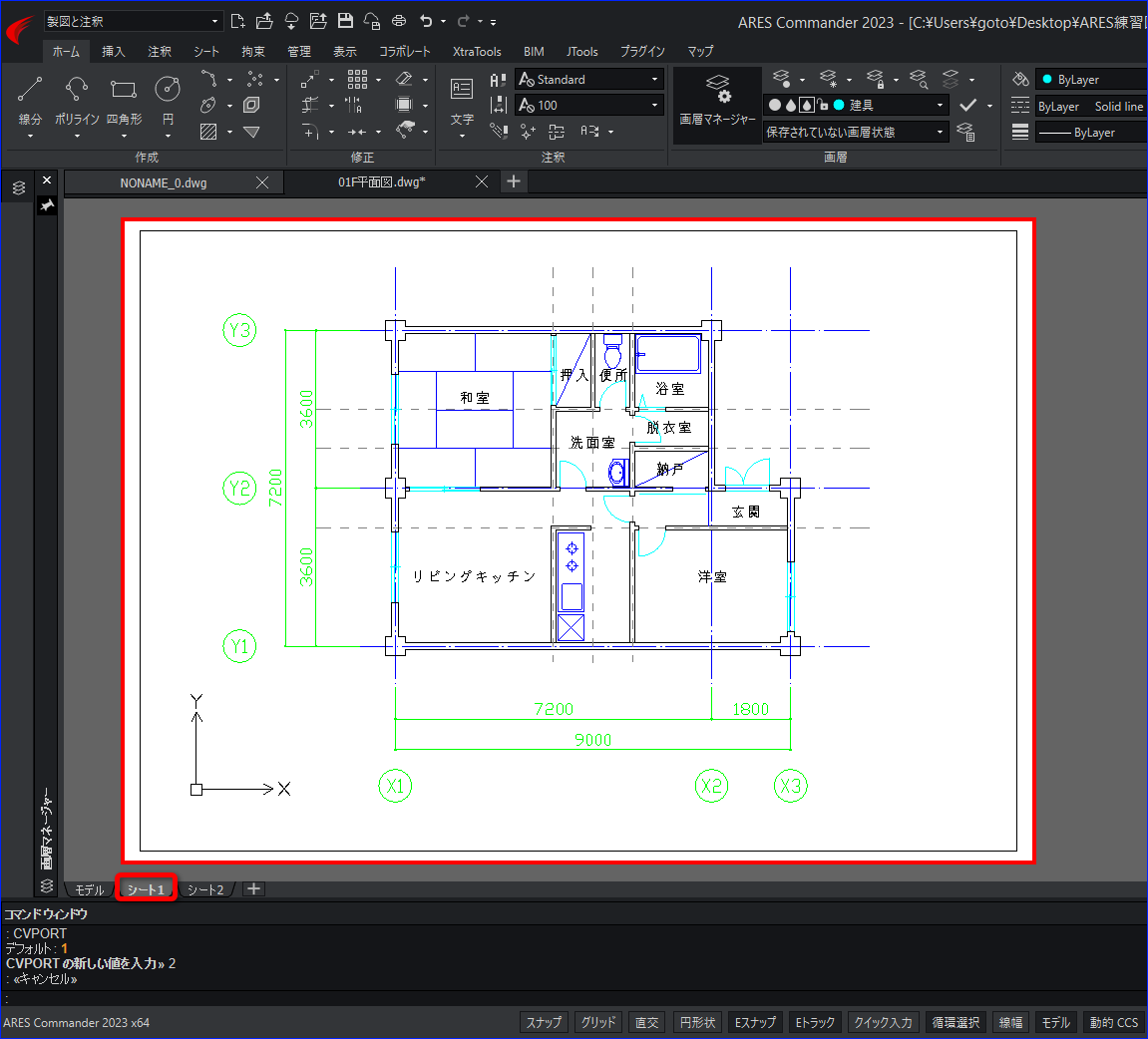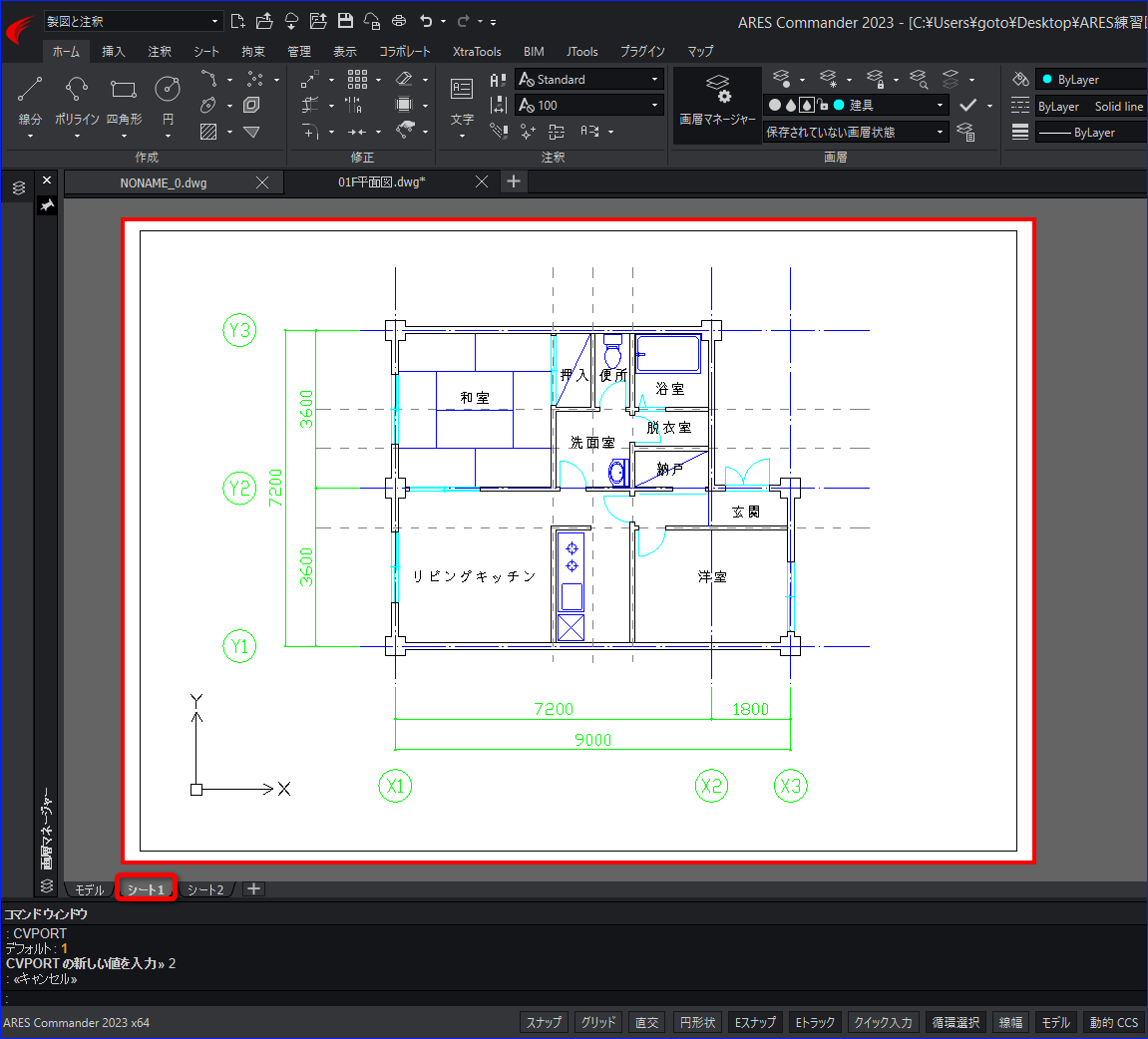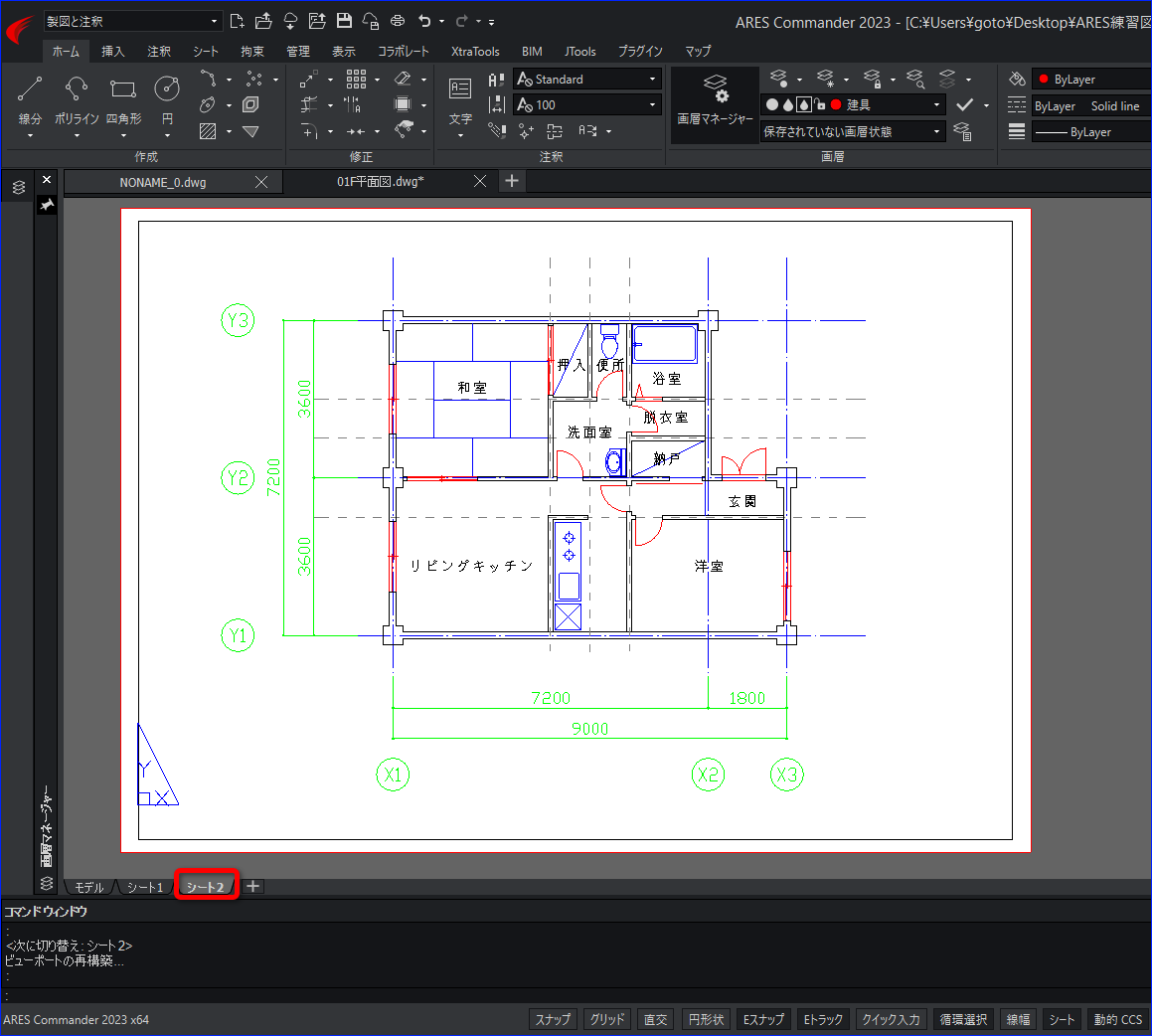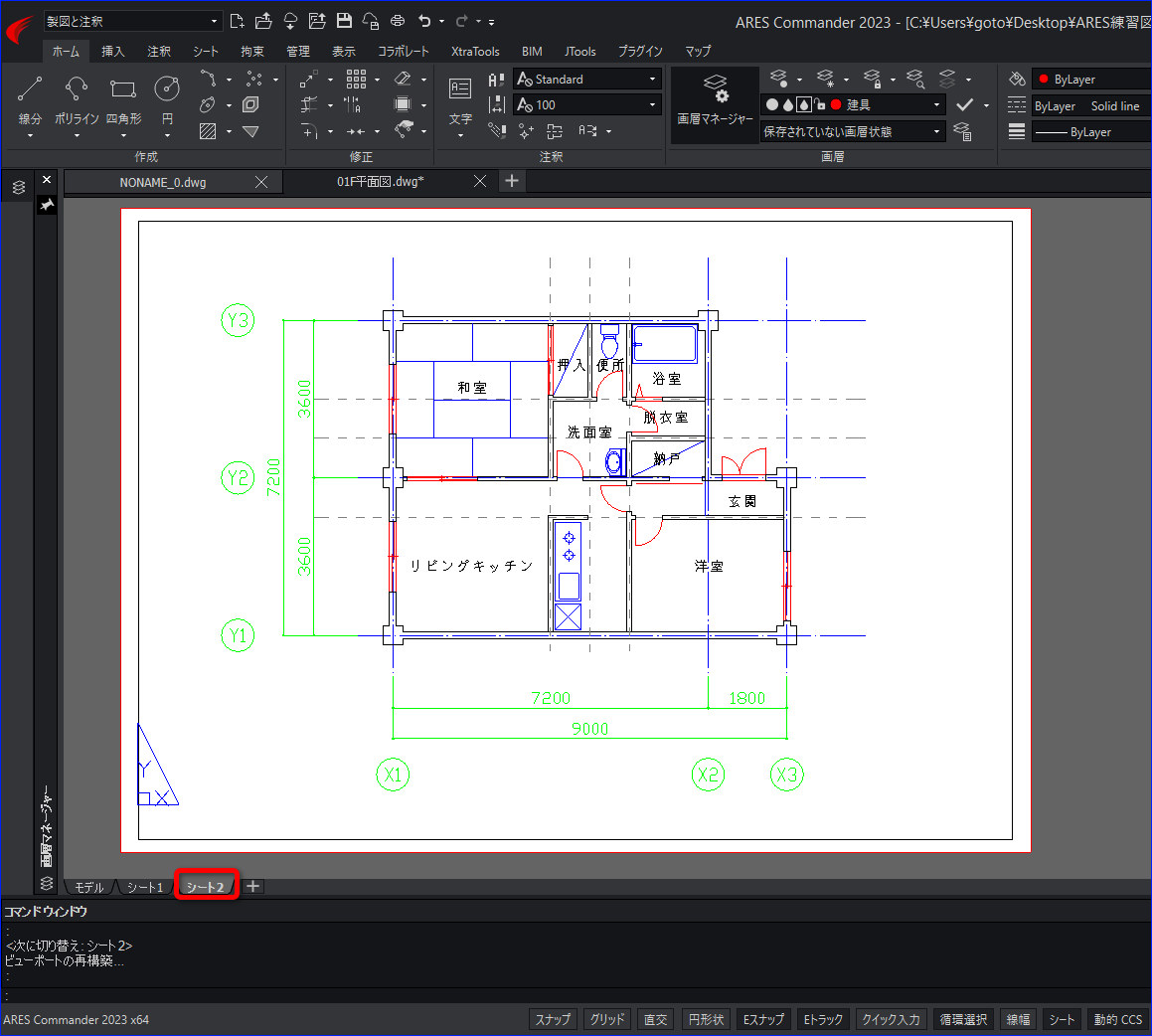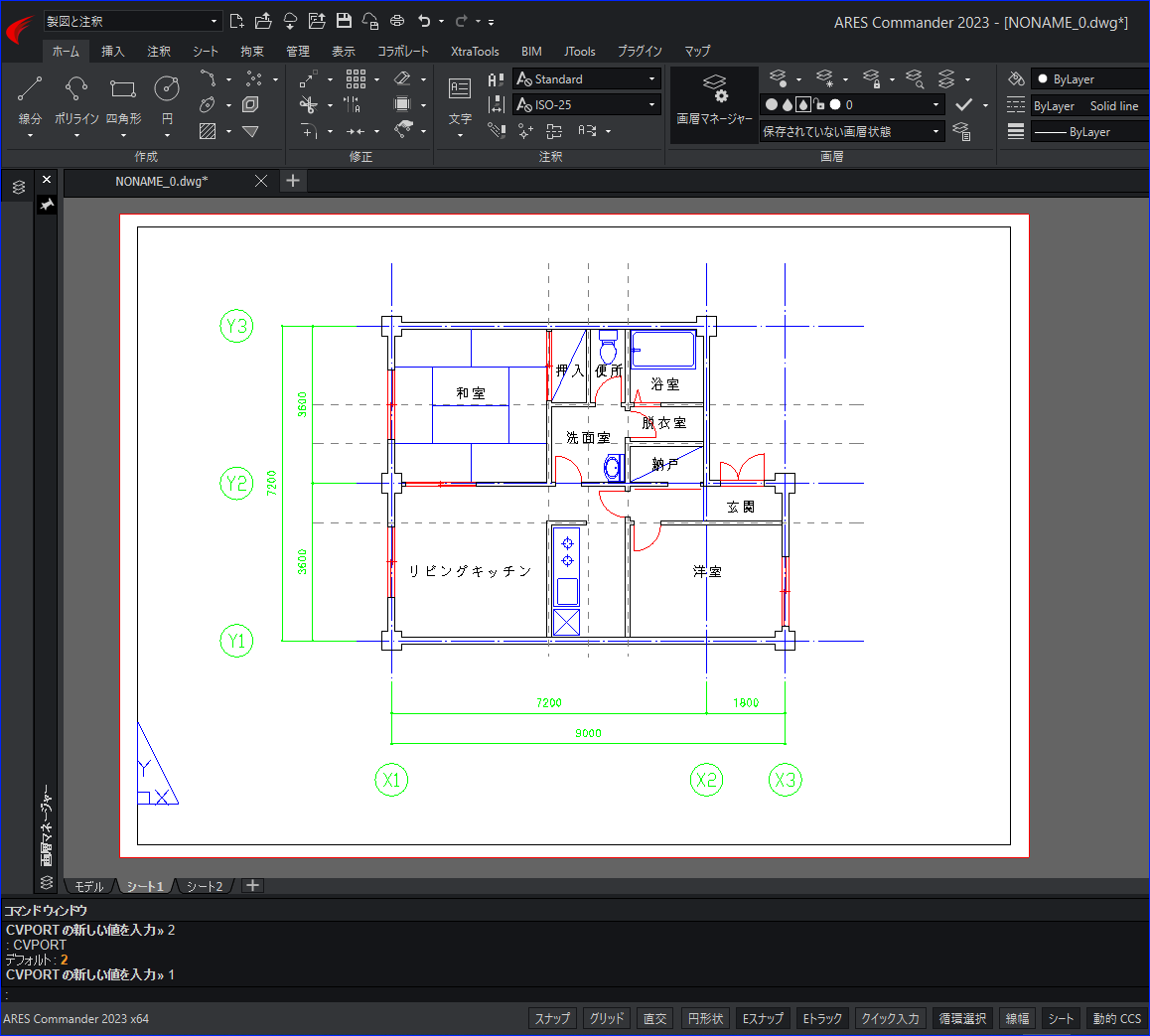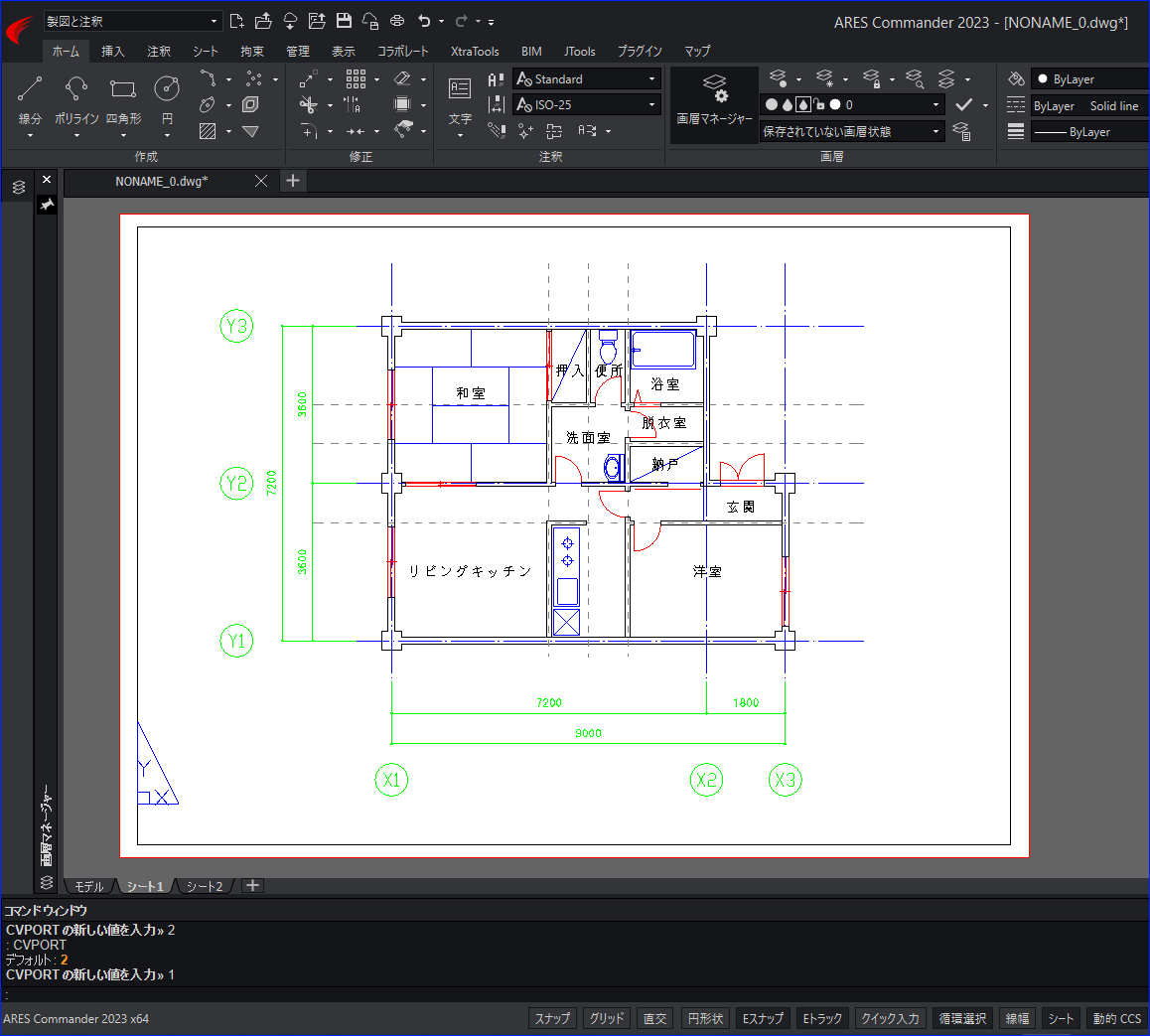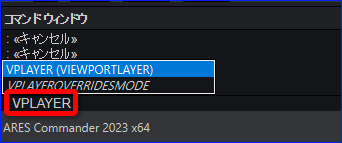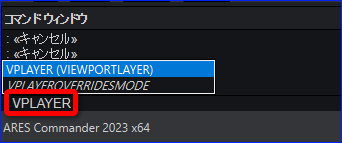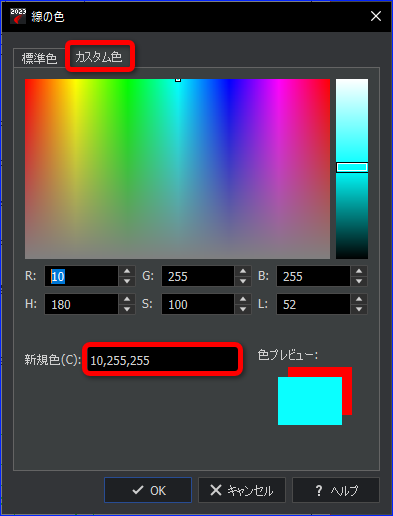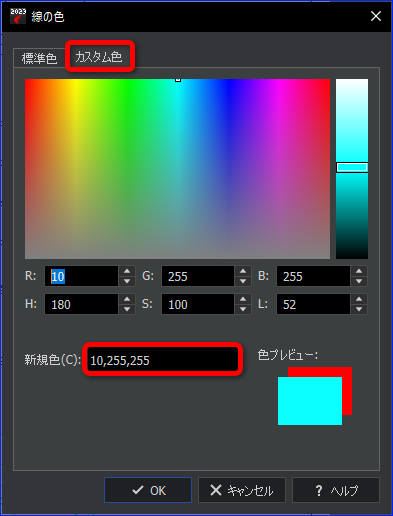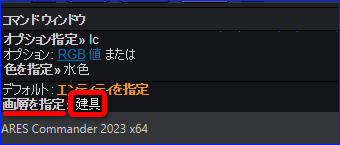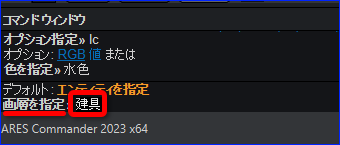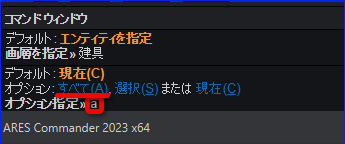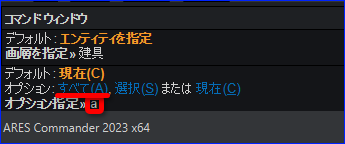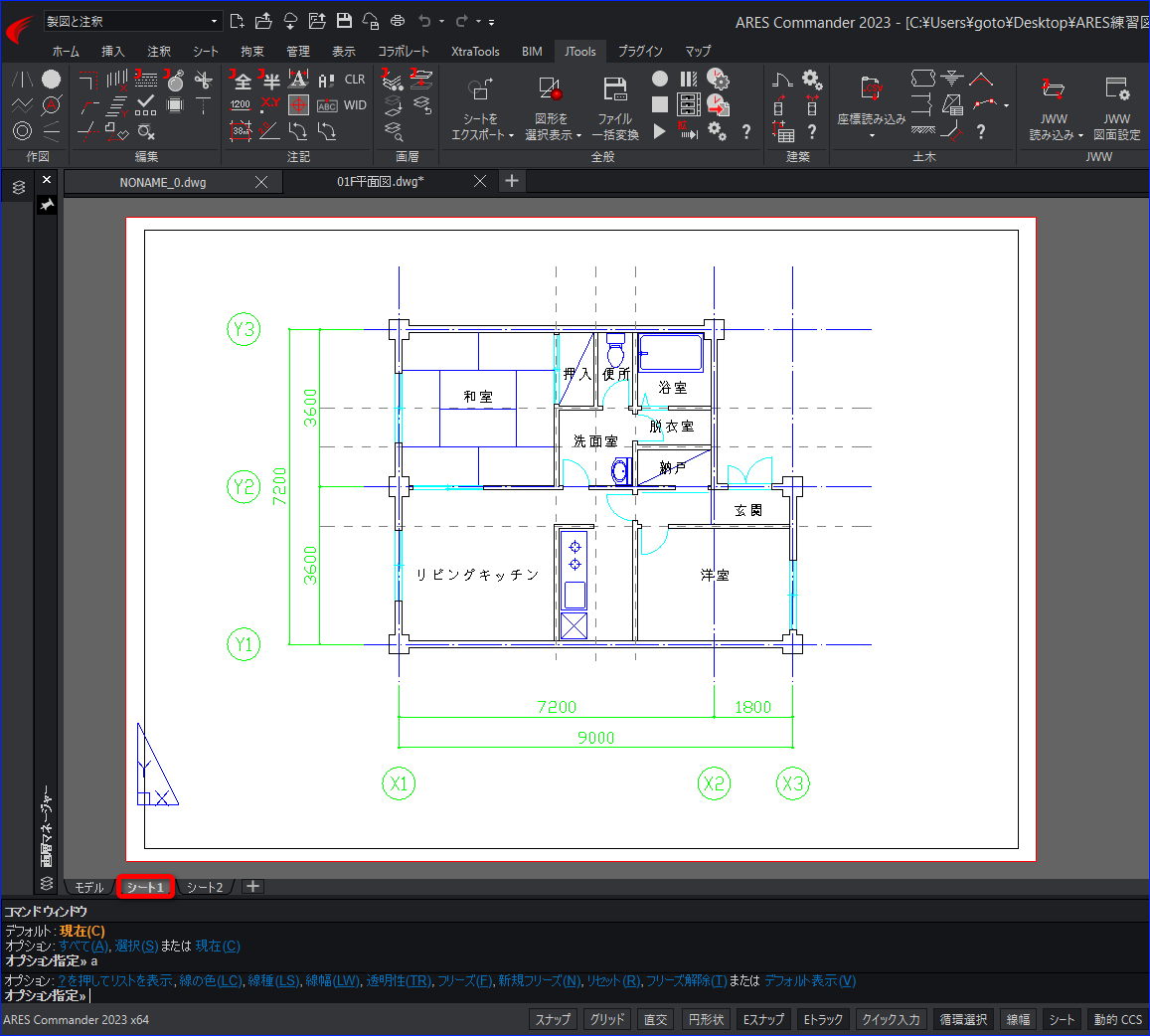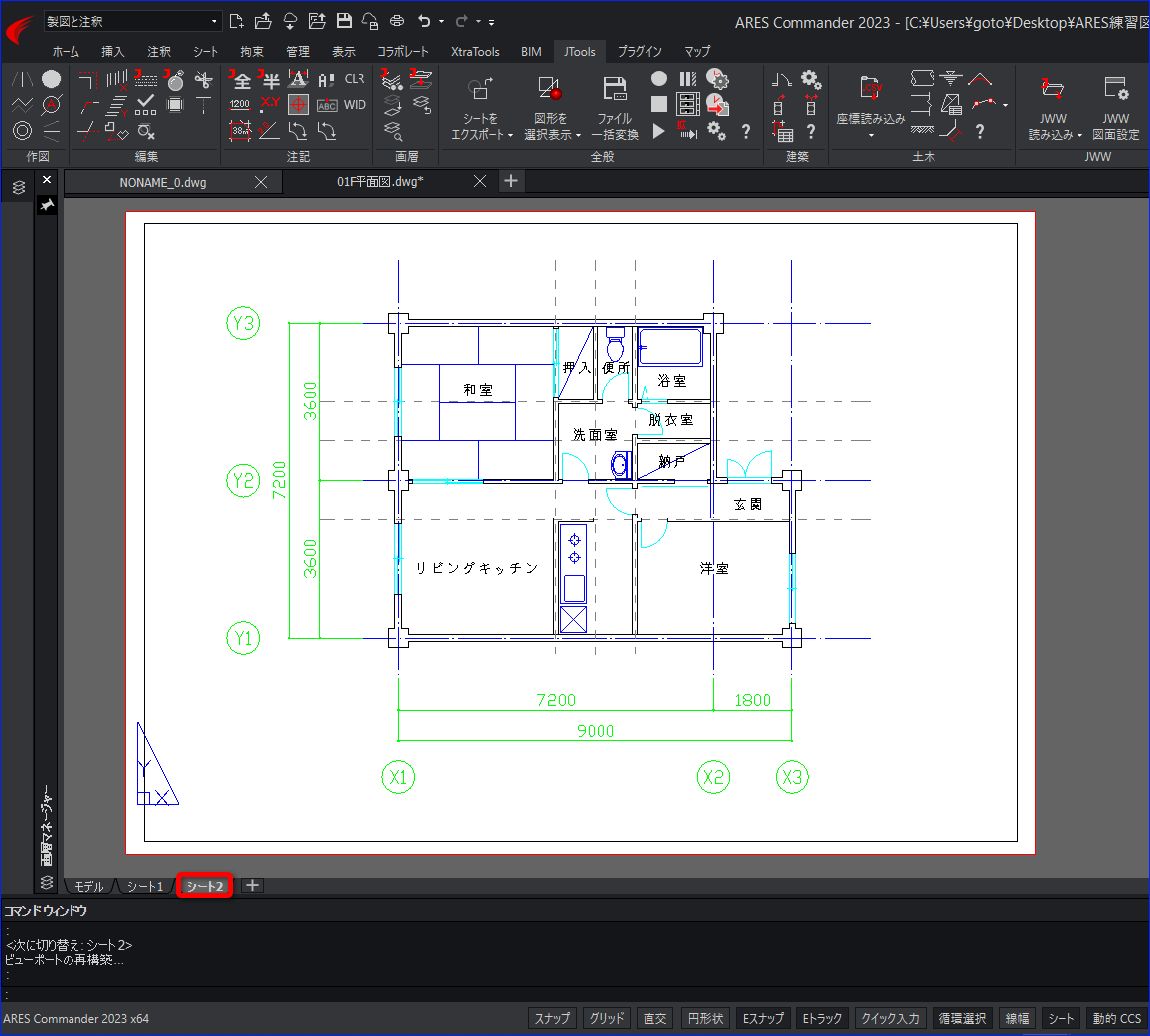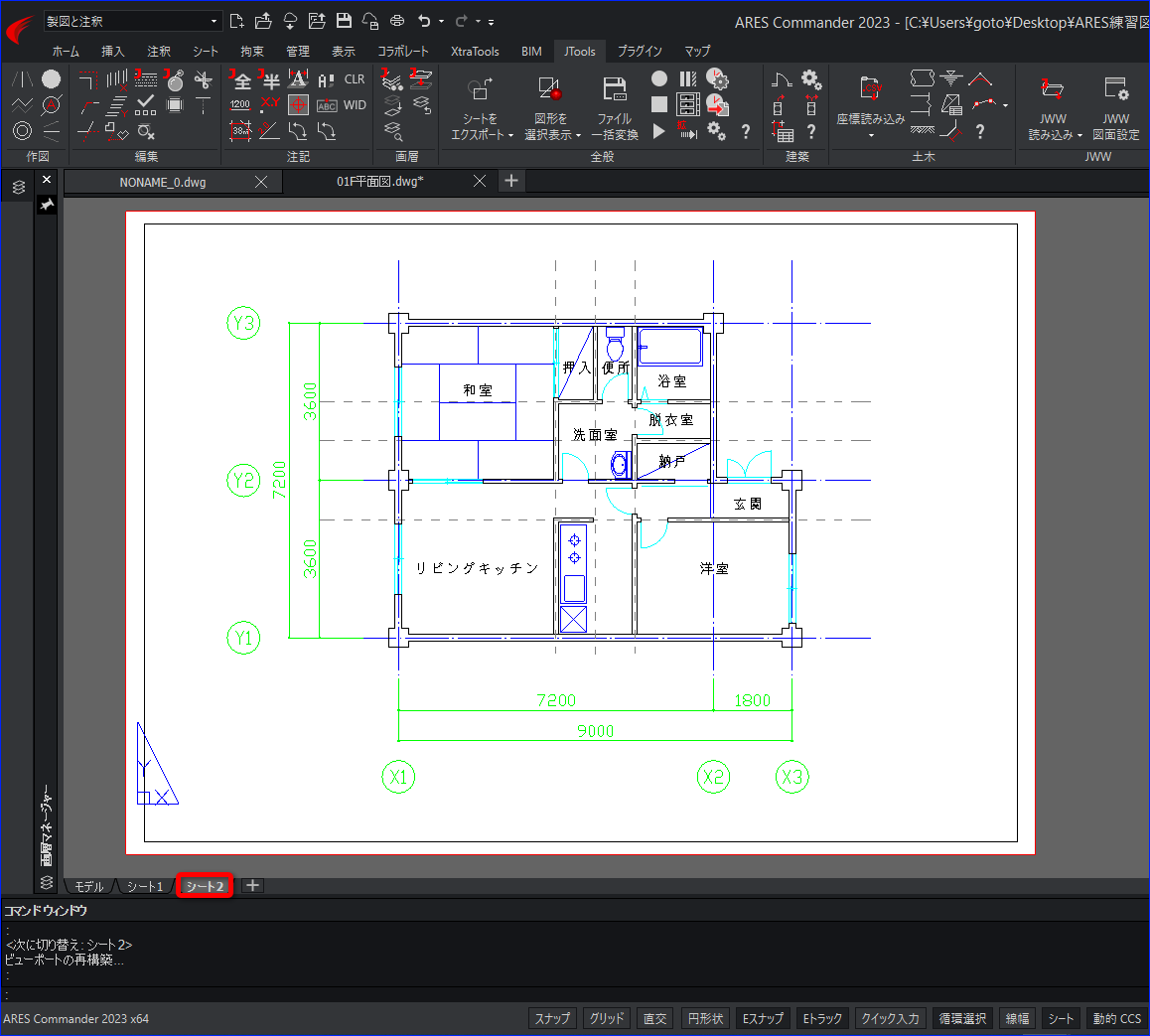...
ビュータイルの中をダブルクリックしてから画層マネージャーの VP色 の「色」や VP線種の「線種」を変更すると、印刷スタイルを使用しない場合は設定した VP色 の「色」や VP線種 の「線種」で出力されます。
全てのビュータイル(ビューポート)に設定を反映させたい場合は、[VPLAYER(VIEWPORTLAYER))]コマンドを使用します。
※「色」や「線種」は Bylayer で設定されているものが変更できます。
カスタム色など個別に色を設定されていると変更できません。
シート画面を開きます。
ビュータイルの中をダブルクリックします。(今回は、「シート1」を変更します。)
画層マネージャーを開き、変更したい画層の VP色 を設定します。
画層マネージャーを表示させる方法
今回は、「建具」の色を「赤色」から「水色」に変更します。変更できました。
ビュータイル毎の設定になりますので、「シート2」は変更されません。
【すべてのシート(レイアウト)に設定を反映させたい場合】
シートを開きます。
コマンドウィンドウに、[VPLAYER]と入力し、 Enter を押します。
「オプション指定」と表示されますので、コマンドウィンドウに、「線の色」の「LC」と入力し Enter を押します。(「線種」を変更したい場合は、「LS」と入力します。)
「色を指定」と表示されますので、変更したい色を入力します。
今回は、「水色」と入力し Enter を押します。
RGB色に変更したい場合は、「RGB」と入力し Enter を押して、「RGBの値」を入力します。「画層を指定」と表示されますので、「建具」と入力し、 Enter を押します。
すべてに反映させたいので、オプションの「すべて(A)」の「A」と入力し、Enter を押します。
すべてのシート(レイアウト)が変更できました。
「シート1」
「シート2」
| 展開 | ||
|---|---|---|
| ||
VP色 VPLAYER VIEWPORTLAYER ビュータイル ビューポート VP線種 |